现在不会还有很多人在自己瞎琢磨怎么重装系统的吧!今天小编给大家分享的韩大师一键重装系统,是一款非常好学习,好操作的重装系统工具,...
工具/原料:
系统版本:win10品牌型号:惠普CQ14-a001TX
软件版本:韩大师一键重装系统v1.02.6
方法/步骤:
详细操作步骤
1、打开韩大师一键重装系统,选择重装系统后,会进行环境检测。韩博士装机大师会显示当前电脑的配置,并根据检测结果,选择推荐的系统。

2、然后是选择推荐的系统包含了win7、win10多种版本的系统,用户可根据自己的喜好进行选择。

3、接下来可以选择需要备份的文件,只需勾选需要备份的文件即可,在下载系统的同时,会进行文件的备份。

电脑win一键重装系统操作步骤
电脑使用的时间比较久了,电脑还是有很多系统垃圾的。主要是不知道怎么清理干净,然后很多网友就想要重装系统。小编就给大家说说win一键重装系统具体操作方法吧!
4、做好以上选择后,韩大师一键重装系统就会自动进行系统的下载,并备份驱动和文件。在此过程中不必守在电脑旁,会进行一键式的自动重装。

5、系统下载完成后,会进行重启,然后在开启启动项中进入DOS模式,进行系统的安装。
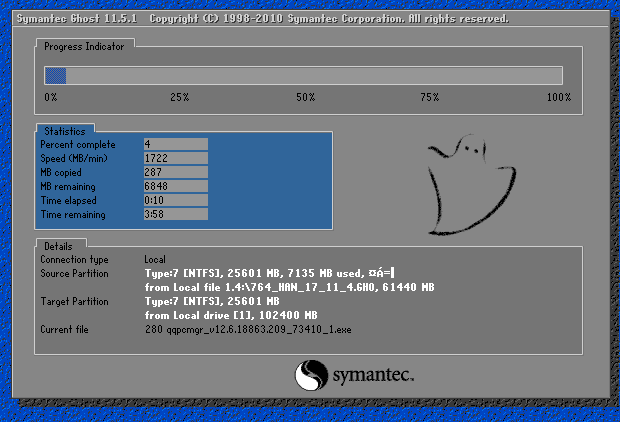
6、系统安装完成后,会再次重启系统,进行系统的部署,安装必要的驱动。

7、系统部署完成后,就可以进入到系统桌面,自动会创建网络,在此过程中请不要进行重启或关机等操作,避免出现无法上网的问题。网络创建成功后,会再度重启,这时候就可以正常地使用电脑了。
注意事项:以上的操作记得提前备份资料和关闭电脑杀毒软件。
总结:以上的操作非常详细,大家可以跟着图片来操作非常简单的,希望可以帮助有需要的人哦!
以上就是电脑技术教程《教韩大师一键重装系统详细图解》的全部内容,由下载火资源网整理发布,关注我们每日分享Win12、win11、win10、win7、Win XP等系统使用技巧!电脑重装系统教程图文
有很多小伙伴不知道电脑如何重装系统win10,当我们在使用电脑的过程中,出现系统故障的问题且无法解决或者想要换个操作系统进行使用的时候时,重装系统就可以修复解决这些问题啦。下面小编教大家电脑重装系统教程。






